Aplikace Outlook 2010 poskytuje možnost odesílat kalendářudálosti mezi určenými daty a kontakty s ostatními prostřednictvím e-mailu, ale neumožňuje synchronizaci složek kontaktů nebo kalendáře s ostatními připojenými počítači v síti. Protože odesílání aktualizované verze složky kalendáře nebo kontaktních informací jedné velké skupiny může být únavné, potřebujete nástroj jako CodeTwo Outlook Sync pro bezproblémovou synchronizaci složky kontaktů a kalendářes kýmkoli v síti. CodeTwo Outlook Sync je doplněk pro aplikaci Outlook 2010, který umožňuje nakonfigurovat oba počítače v síti LAN a zahájit synchronizaci těchto dvou složek. Je to užitečné v nesčetných situacích. Můžete například sdílet kontakty související s kanceláří se svým vrstevníkem, aniž byste mu museli zasílat kontakty ručně. Možnosti synchronizace kalendáře vám usnadní sdílení vašich plánů schůzek, časování schůzek a dalších závazků se členy týmu.
CodeTwo Outlook Sync představuje jednoduchý průvodce,což vám umožní nakonfigurovat možnosti synchronizace v okamžiku. Po instalaci doplňku se vás zeptá, zda jste jej nainstalovali do jiného počítače nebo ne. Na základě vaší odpovědi Ano nebo Ne vás provede procesem synchronizace složek kontaktů a kalendáře. Doplněk je zaměřen na uživatele připojené přes stejnou síť. Zobrazí všechny připojené počítače a umožní vám vybrat ten, se kterým chcete synchronizovat kalendář a složku kontaktů.
Po instalaci doplňku do obou počítačů klikněte naAno na konfigurační konzoli a vyberte uživatele, se kterým chcete synchronizovat kontakty a složku kalendáře. Po výběru stiskněte Další a vyberte složky, které se mají synchronizovat s vaším systémem.

CodeTwo Outlook Sync bezplatná verze umožňuje pouzesynchronizace složky kalendáře a kontaktů s uživatelem připojeným k síti. V okně Vybrat složky k synchronizaci můžete vybrat složky Kalendáře i Kontakty. Po výběru klikněte na Další pro pokračování.
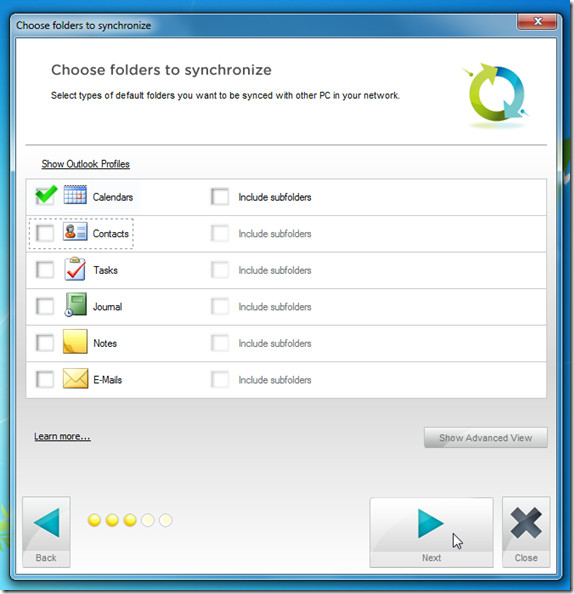
Doporučujeme si vybrat Oba počítače synchronizační režim, pokud chcete mezi sebou sdílet kontakty a položky kalendáře. Pokud však chcete přenést kontakty a položky kalendáře z jednoho systému do druhého, vyberte požadovaný režim synchronizace.
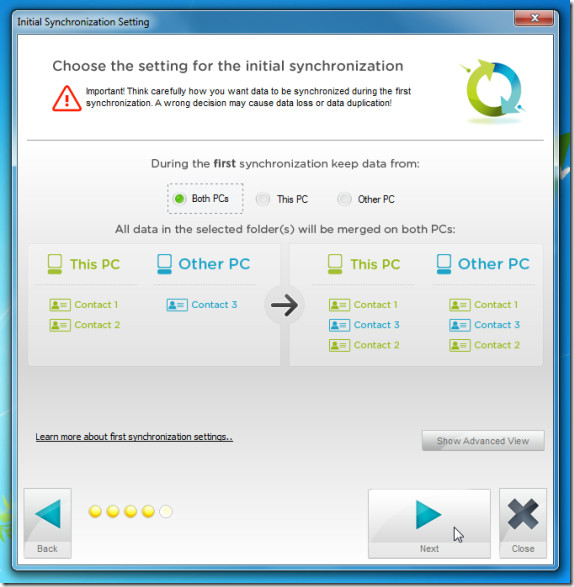
Nyní klikněte na Další a projděte zbytek průvodcekroky. Hlavní okno zobrazuje určený počítač v síti jako jiné PC. Chcete-li synchronizovat složku kontaktů a kalendáře, klepněte na Synchronizovat a spusťte proces synchronizace.
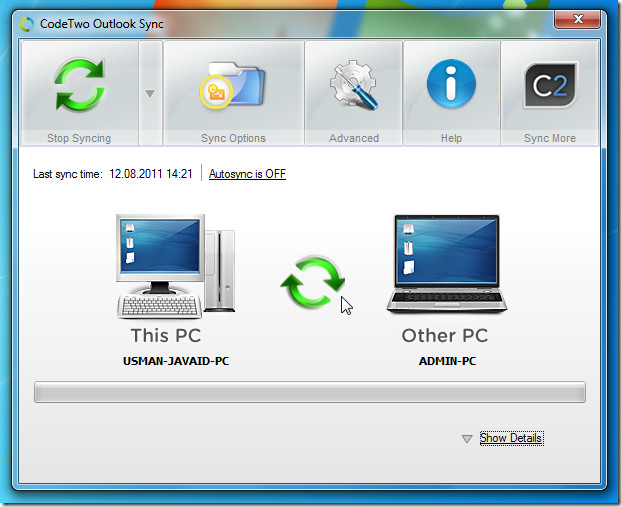
Možnosti synchronizace umožňují znovu nakonfigurovat synchronizacinastavení. V okně Upřesnit můžete změnit port pro poslech, abyste vyřešili problémy s připojením a přepínali spouštění při zapínání a vypínání systému Windows. Plná verze aplikace Outlook Sync stojí 59 USD, umožňuje nejen synchronizaci složek kontaktů a kalendáře, ale i poštovních schránek, úkolů, dokumentů, deníku a dalších různých složek a podsložek aplikace Outlook. CodeTwo Outlook Sync pracuje s aplikací Outlook 2007 i Outlook 2010.
Stáhněte si CodeTwo Outlook Sync













Komentáře